Cara Mengurutkan Tanggal di Microsoft Excel dengan Mudah
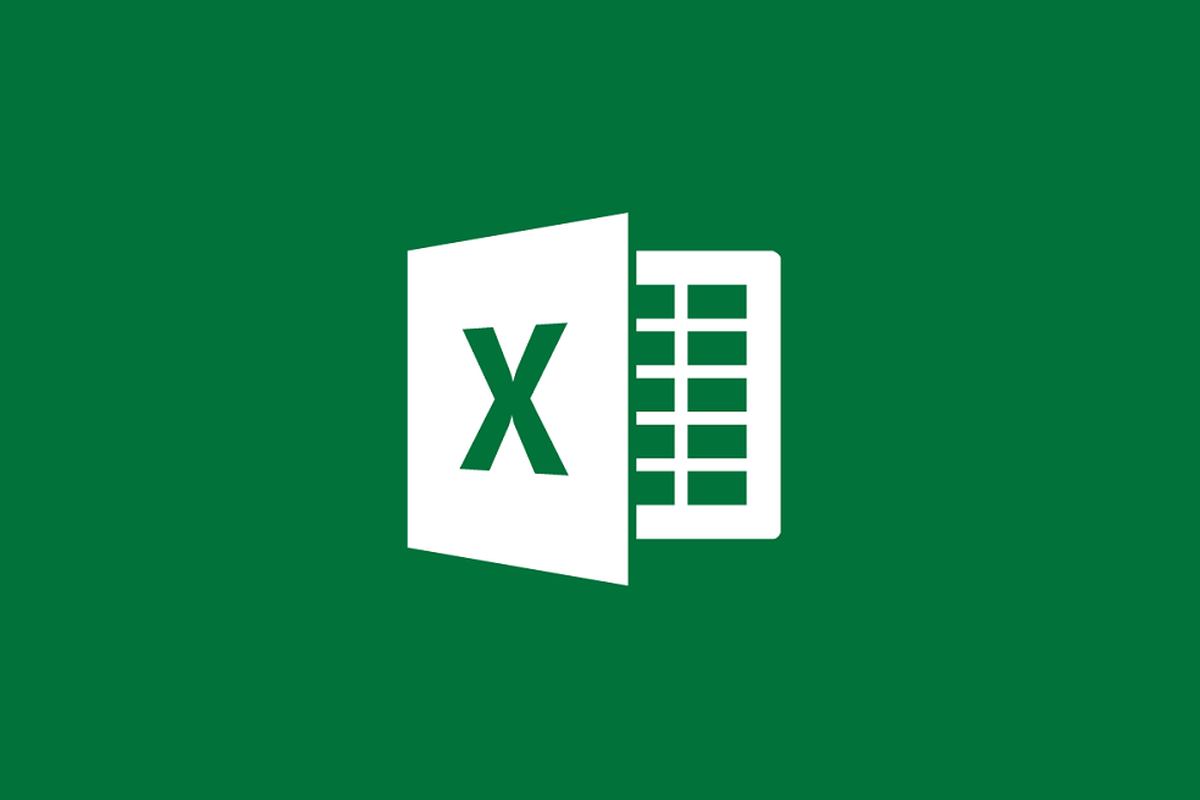
- Terdapat beberapa metode pengolahan data pada aplikasi Microsoft Excel atau biasa disebut Excel saja, yang perlu diketahui pengguna. Salah satunya adalah cara mengurutkan tanggal di Excel.
Baca juga: Cara Mengaktifkan Microsoft Excel beserta Shortcut yang Sering Dipakai
Dalam beberapa pekerjaan yang melibatkan aplikasi Microsoft Excel seperti menyusun daftar kehadiran, pengguna bakal butuh untuk mengurutkan data tanggal agar pekerjaan terlihat lebih rapi dan terorganisir.
Untuk mengurutkannya, pengguna bisa saja memasukkan data tanggal satu per satu berurutan secara manual di kolom-kolom Excel. Akan tetapi, cara tersebut bakal memakan banyak waktu, apalagi jika jumlah datanya yang harus dimasukkan banyak.
Oleh karena itu, supaya lebih efisien, pengguna perlu menguasai cara mengurutkan tanggal di Excel. Pasalnya, Microsoft Excel memiliki fitur yang memungkinkan pengguna mengurutkan data tanggal secara otomatis.
Lantas, bagaimana cara mengurutkan tanggal di Excel? Jika tertarik untuk belajar lebih lanjut, silakan simak penjelasan di bawah ini mengenai cara mengurutkan tanggal di Excel dengan mudah.
Cara mengurutkan tanggal di Excel
Cara mengurutkan tanggal di Excel itu pada dasarnya cukup mudah. Pengguna dapat memanfaatkan fitur Sort di Excel untuk mengurutkan data tanggal dari waktu terlama ke terbaru atau sebaliknya.
Sebelum mengetahui caranya, perlu diketahui, fitur Sort di Microsoft Excel secara umum menyediakan dua model pengurutan data, yakni Ascending dan Descending.
Baca juga: Cara Membuat Struktur Organisasi di Microsoft Excel dengan SmartArt
Ascending adalah pengurutan data yang berjalan dari nilai terkecil ke nilai terbesar (menaik), misalnya dari huruf A ke Z atau dari angka 0 ke 9. Sementara itu, Descending adalah pengurutan data yang berjalan dari nilai terbesar ke terkecil seperti huruf Z ke A.
Dari dua model pengurutan itu, pengguna bisa mengurutkan data tanggal agar tersusun dari waktu terlama ke terbaru atau sebaliknya. Adapun cara mengurutkan tanggal di Excel dengan fitur Sort adalah sebagai berikut:
- Buka dokumen Microsoft Excel dan pastikan telah memiliki data tanggal pada kolom.
- Kemudian, klik pada kolom data tanggal tersebut.
- Setelah itu, pilih menu “Data”.
- Selanjutnya, pada grup Sort, pengguna bisa memilih tombol “A-Z” untuk mengurutkan tanggal dari waktu terlama ke terbaru (oldest to newest) atau tombol “Z-A” untuk mengurutkan tanggal dari waktu terbaru ke terlama (newest to oldest).
- Terakhir, data tanggal akan diurutkan sesuai model pengurutan yang dipilih pengguna.
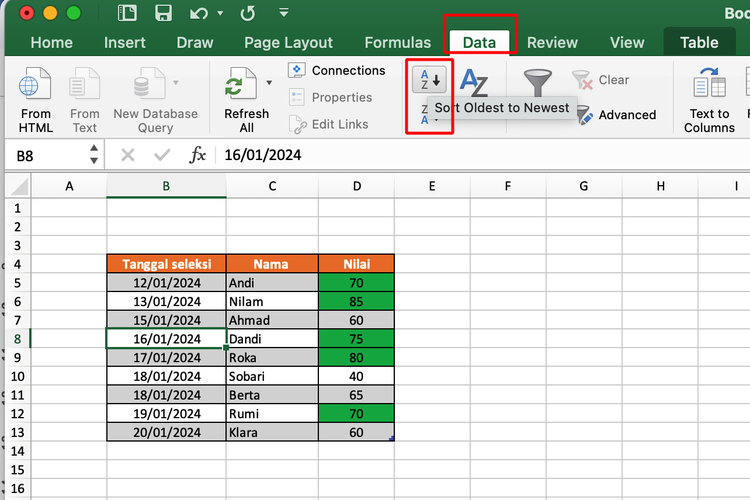 /Zulfikar Hardiansyah Ilustrasi cara mengurutkan tanggal di Excel.
/Zulfikar Hardiansyah Ilustrasi cara mengurutkan tanggal di Excel.Cukup mudah bukan cara mengurutkan tanggal di Excel? Cara mengurutkan tanggal di Excel sebagaimana tertera di atas bakal memudahkan pengguna ketika hendak membuat daftar kehadiran atau laporan lain yang membutuhkan urutan tanggal dan waktu.
Baca juga: 5 Cara Menyimpan Workbook dii Microsoft Excel dengan Mudah
Demikianlah penjelasan lengkap seputar cara mengurutkan tanggal di Excel dengan mudah, semoga bermanfaat.
Dapatkan update berita teknologi dan gadget pilihan setiap hari. Mari bergabung di Kanal WhatsApp KompasTekno. Caranya klik link #. Anda harus install aplikasi WhatsApp terlebih dulu di ponsel.
Terkini Lainnya
- Tablet Samsung Galaxy Tab S10 FE dan Tab S10 FE Plus Resmi, Pakai Exynos 1580
- Kenapa Pesan WhatsApp Tidak Masuk Jika Tidak Dibuka? Ini Penyebabnya
- Konsol Nintendo Switch 2 Diumumkan, Meluncur 5 Juni, Ini Harganya
- Intel Menyerah dari Pasar GPU "High-End", Tumbang dari Nvidia dkk?
- 10 Aplikasi Terpopuler di Dunia, Ini yang Diunduh Paling Banyak
- Bytedance "Suntik Mati" Fitur Mirip Instagram di TikTok
- Bagaimana Cara Wireless Charging di HP Bekerja? Ini Penjelasannya
- 7 Trik Memperkuat Sinyal di iPhone
- Apa Jadinya Jika iPhone Tidak Di-update?
- 4 Cara Melihat Password WiFi di Laptop dan PC untuk Semua Model, Mudah
- 10 Game Tersembunyi di Google, Begini Cara Mengaksesnya
- 4 Fitur di HP Samsung untuk Traveling yang Wajib Kalian Tahu
- Kontroversi Foto Jadi Ghibli Pakai AI yang Bikin Dunia Animasi Heboh
- Mengenal Liang Wenfeng, Pendiri Startup AI DeepSeek yang Hebohkan Dunia
- 6 Cara Bikin WhatsApp Terlihat Tidak Aktif biar Tidak Terganggu Saat Cuti Kerja
- Honor X50 GT Meluncur, Pakai Chipset Keluaran 2022
- Poco Tanggapi Spek C65 yang Mirip Redmi 13C: Beda Harga dan Warna
- Rekor Baru, 14.000 Game PC Rilis di Steam pada 2023
- Samsung Galaxy A25 5G Resmi di Indonesia, Ini Harganya
- OnePlus Ace 3 Meluncur, HP Snapdragon 8 Gen 2 Baterai 5.500 mAh